Если вас не устраивает брандмауэр UFW на вашем ПК с Linux и вы хотите его удалить, но не знаете, с чего начать, это понятно. Каким бы хорошим ни был этот брандмауэр, ни одна из основных ОС Linux не знает, как его использовать.
В этом руководстве мы рассмотрим, как отключить и даже удалить брандмауэр UFW. Для начала убедитесь, что у вас есть доступ к компьютеру с Linux на уровне системы, так как для отключения брандмауэра требуется root-доступ. Тогда следуйте инструкциям ниже!

Выключить UFW - терминал
Если вам нужно отключить брандмауэр UFW на вашем ПК с Linux, лучший способ сделать это - использовать командную строку. Причина? UFW - это приложение командной строки, и хотя многие ОС Linux используют GUFW, графический интерфейс для приложения командной строки, он намного эффективнее через терминал.
Для начала откройте окно терминала на рабочем столе Linux. Для этого нажмите Ctrl + Alt + T на клавиатуре или найдите «Терминал» в меню приложения и запустите его таким образом.
Когда окно терминала открыто и готово к использованию, выполните команду ufw –help . Эта команда покажет вам все аргументы команды, доступные для брандмауэра UFW, и поможет вам включать и выключать его по желанию.
ufw --help
Просмотрите страницу справки для раздела «отключить» и прочтите, что он делает. Не забудьте также прочитать раздел «Включить» и все остальное, что может оказаться полезным. По завершении чтения выполните приведенную ниже команду, чтобы отключить брандмауэр.
sudo ufw отключить
После ввода указанной выше команды система запросит пароль. Используя клавиатуру, введите пароль своей учетной записи и нажмите клавишу Enter . Брандмауэр UFW должен быть немедленно отключен.
Вы можете проверить состояние брандмауэра UFW, чтобы узнать, действительно ли он отключен, с помощью команды ufw status . Если UFW говорит «неактивен», команда сработала. В противном случае повторно запустите команду.
sudo ufw статус
Хотите снова включить брандмауэр UFW? Выполните команду ufw enable ниже, чтобы мгновенно включить брандмауэр.
sudo ufw enable
Отключить UFW - GUI
Если вы управляете брандмауэром UFW с помощью приложения UFW UI (GUFW) и вам нужно его отключить, сделайте следующее. Сначала запустите GUFW, выполнив следующие действия. Сначала найдите «Конфигурация брандмауэра» или «GUFW» в меню приложения и запустите его.
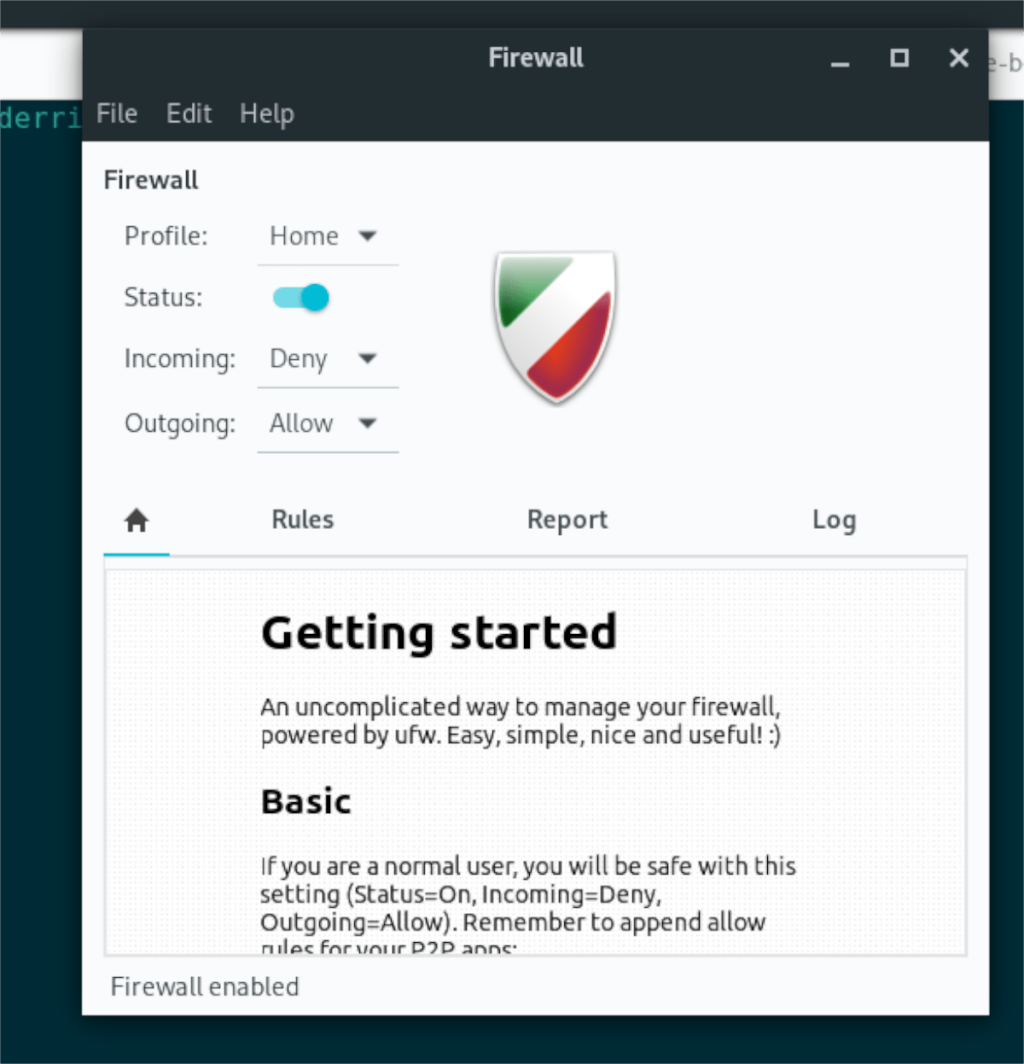
Когда приложение открыто и готово к использованию, найдите ползунок «Статус» в пользовательском интерфейсе. Если брандмауэр UFW активен, этот ползунок «Статус» будет включен. Чтобы выключить его, нажмите на ползунок.

Если вы хотите снова включить брандмауэр, щелкните ползунок.
Удалить UFW / GUFW
Если вы закончили работу с брандмауэром UFW или хотите заменить его другим брандмауэром, и его временного отключения недостаточно, вам может потребоваться его удалить. Чтобы удалить его, запустите окно терминала.
Чтобы открыть окно терминала на рабочем столе Linux, нажмите Ctrl + Alt + T на клавиатуре. Или найдите «Терминал» в меню приложения. Когда окно терминала открыто и готово к использованию, следуйте командам удаления, которые соответствуют используемой вами ОС Linux.
Ubuntu
Чтобы полностью удалить брандмауэр UFW из Ubuntu, выполните команду apt remove вместе с параметром командной строки –purge . -Purge коммутатор будет удалять все файлы конфигурации и все из системы.
sudo apt remove ufw --purge
Чтобы удалить брандмауэр с графическим интерфейсом пользователя, выполните приведенную выше команду, но в пакете «gufw».
sudo apt remove gufw --purge
Debian
Если вам нужно удалить брандмауэр UFW из Debian , используйте команду apt-get remove вместе с параметром командной строки –purge . Как и в Ubuntu, этот переключатель удалит все файлы конфигурации и все из системы.
sudo apt-get remove ufw --purge
Чтобы избавиться от приложения брандмауэра с графическим интерфейсом пользователя, выполните приведенную выше команду, но с пакетом «gufw».
Arch Linux
Если вы хотите удалить UFW из Arch Linux , вам необходимо использовать Pacman с командным переключателем -Rsc . Этот командный переключатель не только удалит UFW, но также удалит все зависимости, установленные вместе с ним. Чтобы удалить UFW из вашей системы Arch Linux, введите команду ниже в окне терминала.
sudo pacman -Rsc ufw
Если вы хотите удалить приложение брандмауэра с графическим интерфейсом пользователя из Arch Linux, выполните приведенную выше команду, но с пакетом «gufw».
sudo pacman -Rsc gufw
Fedora
Если вы используете Fedora Linux , вы можете избавиться от брандмауэра UFW в своей системе с помощью команды dnf remove . Эта команда удалит программу и избавится от нее, так что она больше не будет установлена на вашем компьютере с Fedora.
sudo dnf удалить ufw
Чтобы удалить брандмауэр с графическим интерфейсом пользователя, выполните приведенную выше команду, но с пакетом «gufw».
sudo dnf удалить gufw
OpenSUSE
Если вам нужно избавиться от UFW в вашей системе OpenSUSE, вы можете использовать команду zypper remove . Эта команда удалит пакет из системы OpenSUSE, и вы больше не сможете его использовать.
sudo zypper удалить ufw
Чтобы избавиться от брандмауэра с графическим интерфейсом пользователя в OpenSUSE, выполните ту же команду, но с пакетом «gufw».
sudo zypper удалить gufw


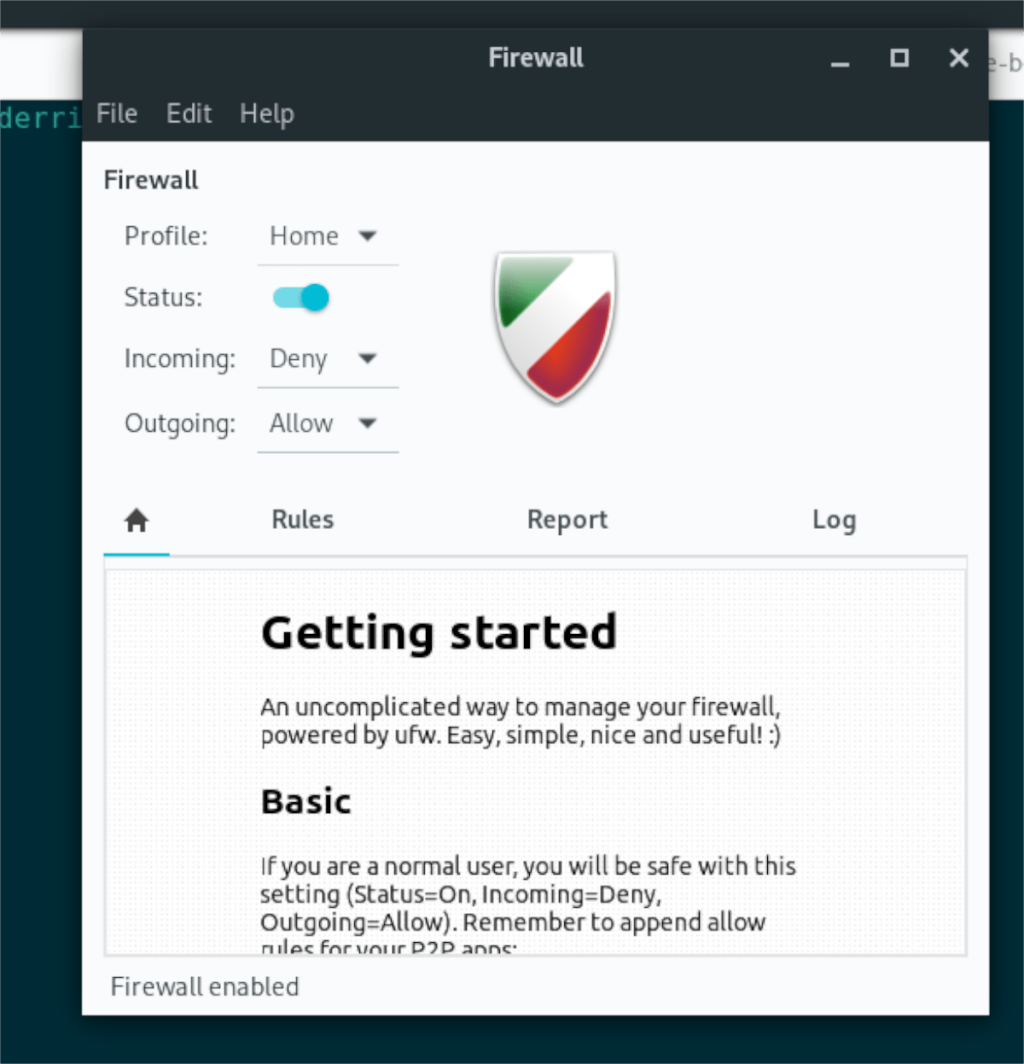



![Загрузите FlightGear Flight Simulator бесплатно [Развлекайтесь] Загрузите FlightGear Flight Simulator бесплатно [Развлекайтесь]](https://tips.webtech360.com/resources8/r252/image-7634-0829093738400.jpg)




